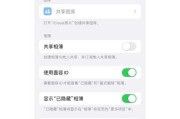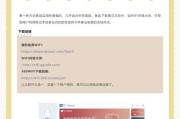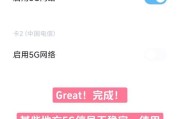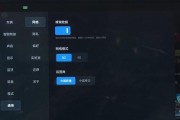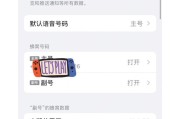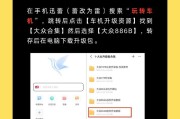随着平板电脑的普及和网络技术的发展,人们越来越多地使用平板电脑进行娱乐、学习和工作。然而,在不同环境下,我们可能需要切换网络网关以确保设备能够顺利连接到所需的网络。平板电脑如何切换网络网关呢?本文将为你提供全面的指导。
网关的作用与重要性
在开始之前,了解网关的概念非常重要。网关是连接两个不同网络的设备,它负责处理这两个网络之间的数据通信。在平板电脑中,网络网关的设置决定了平板电脑如何访问互联网。正确配置网关,可以让平板电脑无缝地连接到网络,享受高速的网络服务。
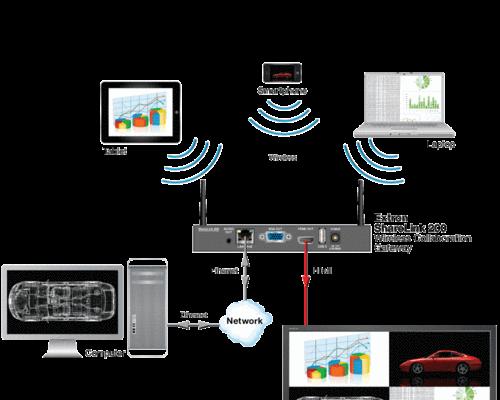
如何切换平板电脑的网络网关?
切换网关对于初学者而言可能稍显复杂,但请放心,我们一步步操作,你很快就能掌握。
步骤1:检查当前的网络环境
确认你的平板电脑当前所连接的网络类型(Wi-Fi或移动网络)。长按平板的设置图标,打开设置菜单。
步骤2:进入Wi-Fi设置
如果你是通过Wi-Fi连接的网络,则需在设置菜单中找到“Wi-Fi”选项并点击进入。
步骤3:找到当前连接的网络
在Wi-Fi列表中,找到你正在连接的网络并点击网络名称旁的"i"图标或长按网络名称,进入网络的详细信息页面。
步骤4:修改网络设置
在详细信息页面中,向下滚动找到“静态IP”或“高级设置”选项,点击进入。
步骤5:配置网关
在高级设置中,你会看到路由器(网关)的选项。点击此选项,输入你希望切换到的网关地址。请注意,正确的网关地址通常以"192.168.x.x"或"10.x.x.x"等私有地址格式出现。
步骤6:保存并退出
输入新的网关地址后,点击保存。平板电脑将会尝试使用新的网关地址进行连接。
注意事项
确保你输入的网关地址是正确的,并且与你的网络环境相匹配。
如果在切换网关后遇到无法上网的情况,请检查你的网络是否需要认证,或者尝试重启路由器。
更改网络设置可能会影响到平板电脑的互联网连接,建议在有网络专业知识的人士指导下操作。
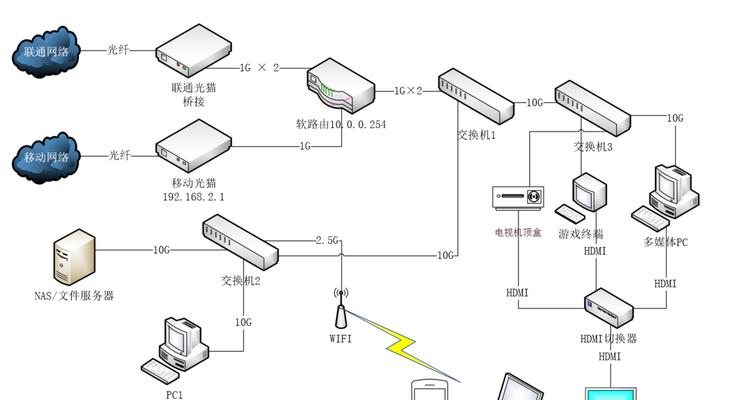
常见问题解答
为什么我的平板电脑需要切换网关?
可能的原因包括:
你可能正在更换网络环境,比如从家庭网络切换到公司网络。
网关地址可能因为网络维护或配置更改而发生变化。
为了更有效地管理网络流量或出于安全考虑,你可能需要将平板电脑连接到特定的网关。
切换网关会导致数据丢失吗?
通常,更改网关设置不会影响到平板电脑上的数据和应用。但强烈建议在更改之前备份重要数据,以防不测。
如何知道正确的网关地址?
正确的网关地址应由网络管理员提供,或者你可以查看当前网络的路由器设置获取。在某些情况下,你也可以通过平板电脑的网络诊断工具查询。

结语
现在,你已经掌握了如何在平板电脑上切换网络网关的步骤。无论是家庭、办公室还是公共场所,通过以上步骤,你都能轻松应对不同的网络环境。记得在进行操作时要仔细谨慎,确保每一步都准确无误。如果你在平板电脑网络方面还有其他疑问或需要帮助,欢迎继续探索我们的文章,我们期待为你提供更多实用的信息和技巧。
标签: #网络